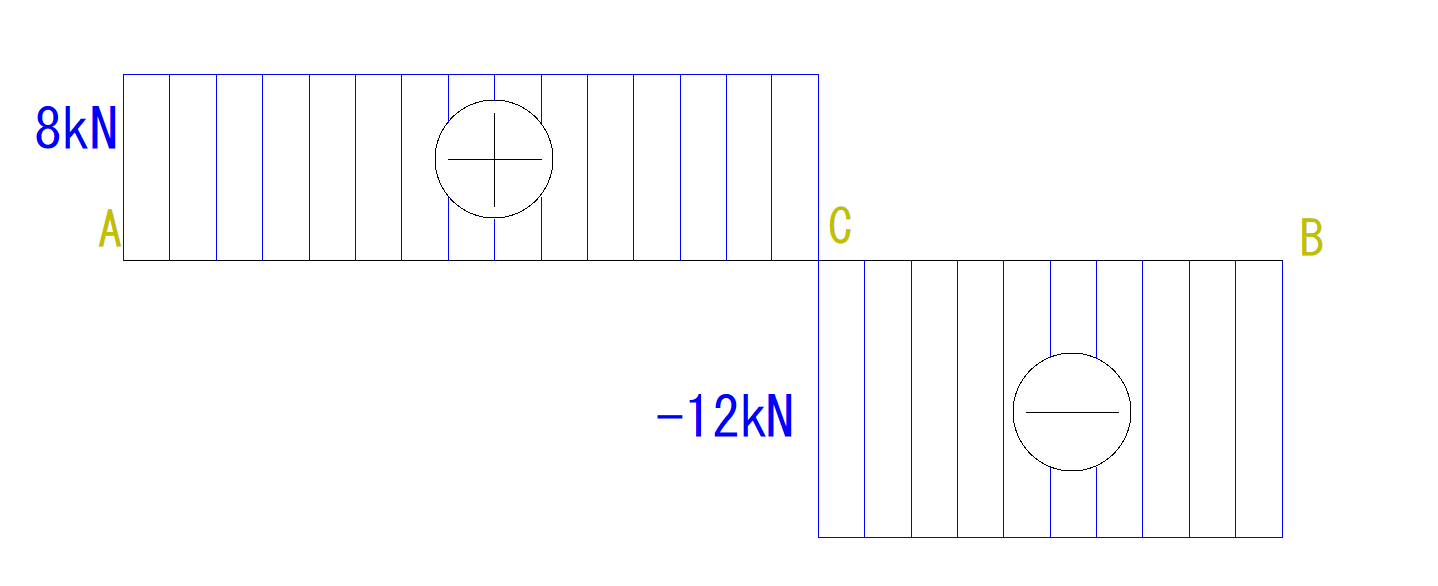さていよいよ今回からは、コマンドの解説となります。
記念すべき第一回のコマンド解説は【線コマンド】です。
図面の基本中の基本です。
しっかりと理解しましょう。
【線コマンド】の使い方
まずJW_CADの画面を開きます。
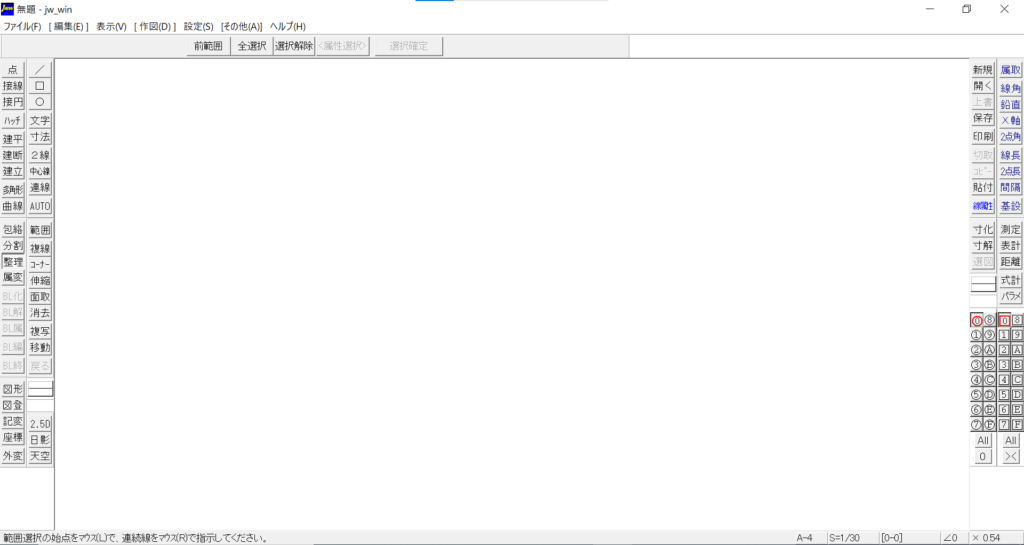
左の欄のボタン(コマンド)の中に斜線「/」があります。
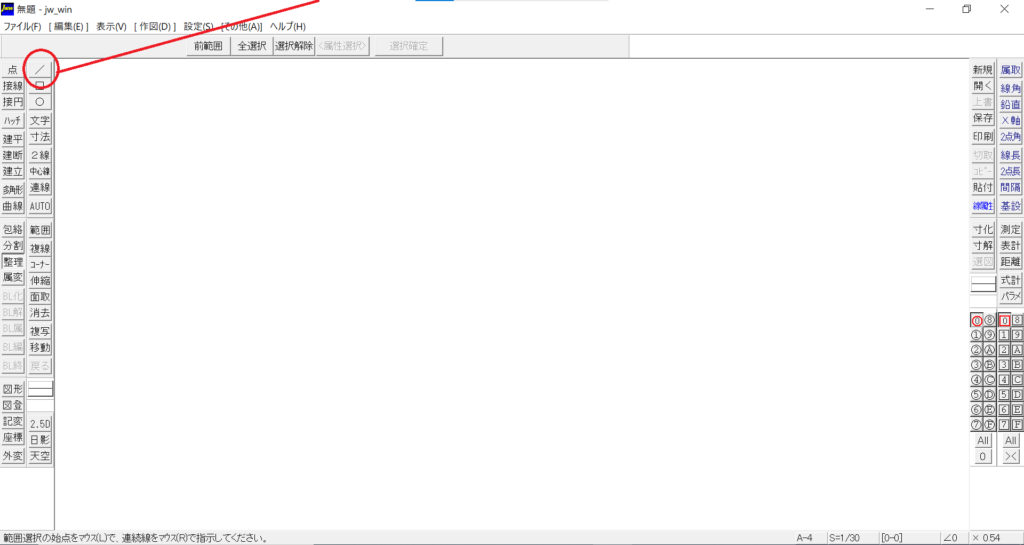
これが【線コマンド】です。
これをまず選択します。
選択すると明るいグレー色になり、コマンドを選択したことが分かるようになります。

そうしたら、図面の中好きなところを一回「左クリック(普通クリック)」してみましょう。
そうすると赤い線が、クリックしたところとマウスの間に出てきます。

もう一度図面の中の好きなところをクリックすると、先程クリックしたところとの間に線が描けました!

これが、基本的な線の書き方です。
また、この上の「寸法」という枠に数値を入れると、その長さで線を引くこともできます。

しかし、実はこの方法は、あまり図面を描くとき使いません。
もっと便利な使い方があるんです!
点と点を繋ぐ
図面ではよく、この点からこの点までを繋ぐ、ということをします。

でも、先程やったような「左クリック(普通クリック)」では、うまく点と点を繋ぐことができません。
(一見つながっているように見えても、拡大していくと離れているのが分かります。)

一見つながっているように見えるけど…

拡大してみると繋がっていません。
そこで、行うのは「右クリック」です!
点の上で右クリックをすると、線と線がしっかりとくっついてくれます。
終わるときも同じです。
繋げたい点の上で右クリックするとつながります。

さっきと見た目は変わらないかもしれませんが…

拡大しても、しっかりとくっついていることが分かります。
これからあと3つ線の引き方を解説しますが、いずれにしても、この点から点の引き方と合わせて使うことが多いので、点から点の線の引き方は、しっかりと覚えておきましょう。
垂直、水平な線の描き方
これまでやり方を説明してきましたが、垂直,水平な線がなければ図面は始まりません。
どのように描くでしょうか?
上の欄に注目ください。
チェックボックスに「水平・垂直」と書いてあります。

これにチェックを入れてみましょう。

そして図面に線を引いてみてください。
そうすると、垂直,水平な線しか書けないと思います。
このようにして、垂直,水平な線を描いていきます。
15°毎の角度のついた線の描き方
垂直,水平な線の次に、よく図面に出てくるのは、15°毎の角度です。
15°毎というのは、0°,15°,30°,45°,60°,75°…のような角度です。
これも簡単に描くことができます。
上の欄に注目してください。
「15度毎」というチェックボックスがあると思います。

これにチェックを入れてみましょう。

そしてまた、図面の好きなところに線を引いてみてください。
先程の15°毎の角度しか描けないようになっています。
自分が今どのくらいの角度を描いているかは、左下に書いてあるので、そこで確認をして線を引くことができます。


任意の角度の線の描き方
では、15°毎の角度ではない角度の線はどのように描けばよいでしょうか?
またまた上の欄を見てみましょう。
「傾き」という欄があります。

ここに任意の角度を入力しましょう。
例えば「20°」と打ち込みます。

そうすると、

上の図のように20°の角度の線が引けます。
まとめ
【線コマンド】をマスターする、という内容でしたがいかがだったでしょうか?
全てを一回で理解するのはとても大変だと思います。
まずは、一番よく使う節点から節点、そして水平,垂直な線の引き方から覚えていけばいいと思います。
ちなみに、水平な線で節点から節点、という合わせ技を一番使います。
そこは、マスターしておきましょう!